[已更新] 如何修復 Windows 10 更新錯誤 0x80244022
![[已更新] 如何修復 Windows 10 更新錯誤 0x80244022 [已更新] 如何修復 Windows 10 更新錯誤 0x80244022](https://luckytemplates.com/resources1/images2/image-2014-0408150524266.png)
為了解決 Windows 10 更新錯誤 0x80244022,請參考有效的解決方案,例如運行疑難解答、檢查網絡設定等。
Spotify 讓登錄您的帳戶變得非常容易。事實上,您可以將 Spotify 設置為使用您的 Facebook 登錄作為您的 Spotify 身份驗證。這意味著如果您已經在瀏覽器上登錄了 Facebook,您可以打開Spotify Web Player並登錄。
但有時您可能想使用不同的密碼登錄您的 Spotify 帳戶或將您的 Facebook 帳戶與 Spotify 隔離。您可以通過多種方式執行此操作,但首先,您需要確保在將 Spotify 從您的 Facebook 帳戶取消鏈接後可以進入您的帳戶。
為什麼要取消 Spotify 與 Facebook 的鏈接?
在您決定將 Spotify 帳戶與 Facebook 帳戶斷開連接之前,請考慮您的原因。
通過 Facebook 啟用您的 Spotify 帳戶將讓您:
將 Spotify 鏈接到您的 Facebook 數據可讓您:
當您從 Facebook 帳戶取消關聯 Spotify 時,所有這些功能都將被禁用。
與此同時,人們在鏈接 Spotify 和 Facebook 時擔心自己的隱私有很多原因。兩種服務都可以訪問您在其他服務上的信息。像這樣的訪問可以讓他們與廣告商分享您的偏好和品味。此外,您需要將您在兩個帳戶上提供的信息都信任這兩家公司。
通過取消這兩項服務的鏈接,您可以進一步鎖定您的隱私。歸結為對您來說更重要的是:社交分享和社區或您的隱私。如果您決定取消這兩個帳戶的關聯,請繼續閱讀。
重置您的 Spotify 密碼
在開始之前,請確保您知道您當前的 Spotify 密碼是什麼。Spotify 無法從您的帳戶設置中輕鬆找到密碼重置頁面。但是,您可以直接進入密碼研究頁面來重置您的帳戶。既然您知道您的實際 Spotify 密碼,您就可以斷開 Facebook 帳戶和 Spotify 之間的鏈接了。
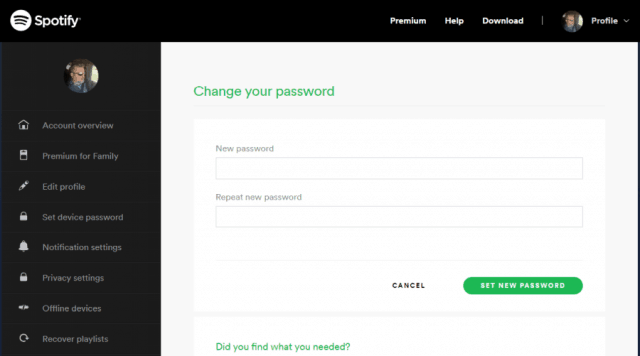
只需斷開 Facebook 與 Spotify 的連接
如果您最關心的只是 Facebook 可以訪問您的 Spotify 興趣和數據這一事實,您可以關閉該連接,而不會禁用您使用 Facebook 帳戶登錄的能力。
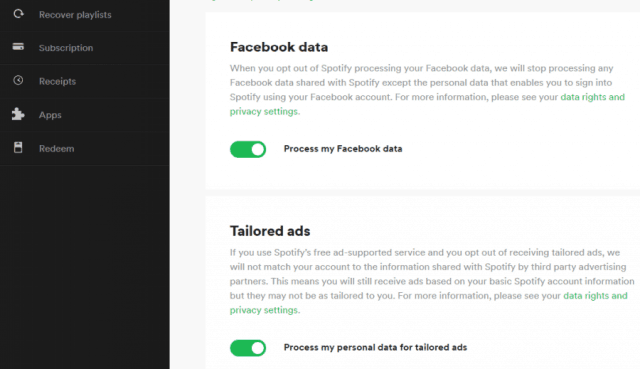
去做這個:
這將阻止 Spotify 處理有關您從 Spotify 分享音樂的人的數據。它會阻止 Spotify 向您的 Facebook 發帖,或導入 Facebook 聯繫人等等。
這留下了登錄功能,因此您仍然可以方便地使用您的 Facebook 帳戶登錄 Spotify,但它通過阻止 Spotify 訪問您的更多 Facebook 數據來改善您的隱私。
Spotify 使與 Facebook 的鏈接變得困難
值得注意的是,Spotify 讓您的 Facebook 帳戶與 Spotify 帳戶斷開連接這樣簡單的事情變得具有挑戰性。
無法從 Facebook 取消鏈接 Spotify 的 Spotify 服務:
儘管這似乎不可能,但有一種方法可以將您的 Facebook 帳戶與 Spotify 斷開連接。
在 Facebook 上取消鏈接 Spotify
同樣,請確保您已更改您的 Spotify 帳戶密碼,然後再執行以下步驟。由於 Spotify 不允許您從 Facebook 斷開連接,因此您需要從您的 Facebook 帳戶中斷開與 Spotify 的連接。
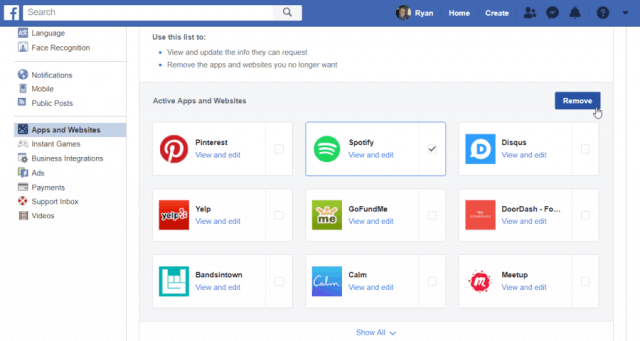
登錄您的 Facebook 帳戶,然後按照以下步驟強制斷開與 Spotify 的連接。
不要選擇 刪除所有帖子、照片和視頻,除非您希望刪除 Facebook 上所有過去的 Spotify 帖子。
完成後,您可以返回 Spotify 網絡播放器並使用新密碼登錄。Facebook 登錄將不再可用。
從 Facebook 應用程序取消鏈接 Spotify
如果您不在瀏覽器中使用 Facebook,您還可以使用適用於 Android 或 iOS 的 Facebook 應用斷開 Spotify。
您會看到此操作可能會刪除您的 Spotify 帳戶的警告。不要擔心警告。點擊刪除以完成從 Facebook 取消 Spotify 的鏈接。
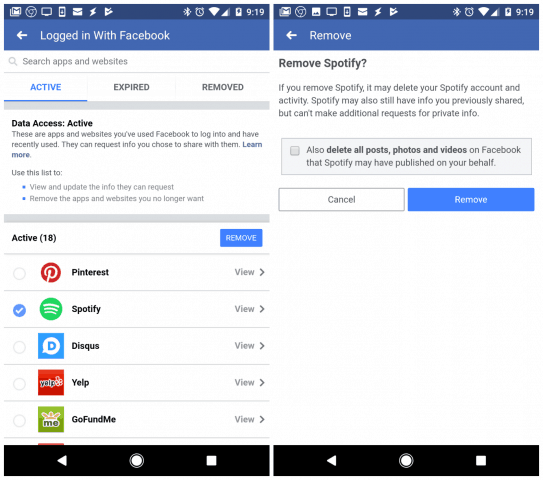
享受您的 Spotify 隱私
如果您選擇斷開 Spotify 和 Facebook 之間的連接,您可能無法享受快速登錄的便利。但至少你會知道你可以享受 Spotify,而不必擔心你的好惡被分享到你的 Spotify 帳戶之外。
有時,獲得隱私和安全需要一點不便。
為了解決 Windows 10 更新錯誤 0x80244022,請參考有效的解決方案,例如運行疑難解答、檢查網絡設定等。
唯一比觀看 Disney+ 更好的是和朋友一起觀看。通過本指南了解如何在 Discord 上流式傳輸 Disney+。
閱讀完整指南以了解如何解決 Windows 10 和 11 上的 Hamachi 無法獲取適配器配置錯誤,解決方案包括更新驅動程序、防火牆設置等
了解修復 REGISTRY_ERROR 藍屏錯誤 (0x00000051) 的有效方法,解決 Windows 系統中遇到的註冊表錯誤。
在 Roku 上調整聲音比使用遙控器向上或向下移動更多。以下是如何在 Roku 上更改音量的完整指南。
在 Roblox 中被禁止或踢出遊戲的錯誤代碼 267,按照以下簡單解決方案輕鬆解決...
面對 Rust 在啟動或加載時不斷崩潰,然後按照給出的修復並輕鬆停止 Rust 崩潰問題...
如果在 Windows 10 中遇到 Driver WudfRd failed to load 錯誤,事件 ID 為 219,請遵循此處給出的修復並有效解決錯誤 219。
發現修復此處給出的 Windows 10 和 11 上的未知軟件異常 (0xe0434352) 錯誤的可能解決方案
想知道如何修復 GTA 5 中的腳本掛鉤 V 嚴重錯誤,然後按照更新腳本掛鉤應用程序等修復,重新安裝 GTA 5 和其他




![如何修復 Roblox 錯誤代碼 267 [7 簡單修復] 如何修復 Roblox 錯誤代碼 267 [7 簡單修復]](https://luckytemplates.com/resources1/images2/image-6174-0408150822616.png)
![[已解決] 如何解決 Rust 不斷崩潰的問題? [已解決] 如何解決 Rust 不斷崩潰的問題?](https://luckytemplates.com/resources1/images2/image-6970-0408150808350.png)
![[已修復] 驅動程序 WudfRd 在 Windows 10 中無法加載錯誤 219 [已修復] 驅動程序 WudfRd 在 Windows 10 中無法加載錯誤 219](https://luckytemplates.com/resources1/images2/image-6470-0408150512313.jpg)

![[已解決] Grand Theft Auto V 中的“Script Hook V 嚴重錯誤” [已解決] Grand Theft Auto V 中的“Script Hook V 嚴重錯誤”](https://luckytemplates.com/resources1/images2/image-225-0408151048736.png)